如何在Google Chrome浏览器中查看和修改页面代码
时间:2025-05-12
来源:谷歌Chrome官网
详情介绍
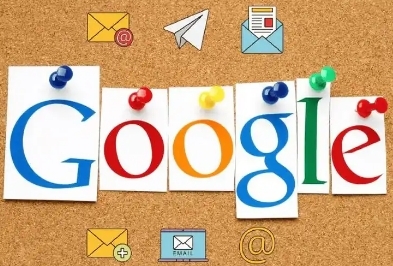
在浏览网页时,我们有时可能希望查看页面的源代码,甚至对其进行一些临时的修改以实现特定需求,比如测试样式调整或功能改进。Google Chrome 浏览器提供了便捷的开发者工具,让我们可以轻松地完成这些操作。下面将详细介绍在 Google Chrome 浏览器中查看和修改页面代码的方法。
一、查看页面代码
1. 打开开发者工具:在 Windows 系统中,按下“Ctrl + Shift + I”组合键;在 Mac 系统中,按下“Command + Option + I”组合键。或者,你也可以右键点击页面上的任意空白处,选择“检查”(Inspect)来打开开发者工具窗口。此时,你会看到一个包含多个面板的界面,其中“Elements”(元素)面板就是用于查看页面源代码的地方。
2. 浏览页面结构:在“Elements”面板中,你可以看到网页的 HTML 结构,它以树状图的形式呈现,每个节点代表一个 HTML 元素。你可以点击相应的元素来查看其属性和样式信息,这对于理解页面布局和内容组织非常有用。通过滚动和展开/折叠节点,你可以深入浏览整个页面的结构。
二、修改页面代码
1. 定位要修改的元素:使用与查看页面结构相同的方法,在“Elements”面板中找到你想要修改的 HTML 元素。例如,如果你想改变某个段落的文本内容或样式,就找到对应的 p 标签元素。
2. 进行代码编辑:直接在“Elements”面板中双击你想要修改的元素的 HTML 代码,就可以进行编辑。你可以更改元素的标签名、属性值或添加新的属性。对于样式的修改,你可以在“Styles”(样式)面板(通常与“Elements”面板相邻)中进行调整,也可以直接在元素的样式属性中进行内联样式的修改。例如,如果你想改变文字的颜色,可以修改 `color` 属性的值;如果想改变字体大小,可以修改 `font-size` 属性的值等。
3. 实时预览修改效果:当你对页面代码进行修改后,浏览器会立即反映出这些变化,你可以实时看到修改后的页面效果。这非常方便你进行调整和优化,直到达到满意的效果为止。
需要注意的是,这种在浏览器中对页面代码的修改是临时的,一旦你关闭浏览器标签页或重新加载页面,所有的修改都会丢失。但这种方法对于快速测试和验证一些前端开发的想法或解决一些临时的页面显示问题非常有帮助。
通过以上步骤,你就可以在 Google Chrome 浏览器中轻松地查看和修改页面代码了。无论是学习网页开发的新手,还是需要快速调试页面的专业人士,都能利用这个强大的功能来提高工作效率和探索更多的可能性。希望这篇教程对你有所帮助,让你在使用 Google Chrome 浏览器时能够更加得心应手地处理页面代码相关的任务。
继续阅读
如何通过谷歌浏览器解决网页在低速网络下加载缓慢
 通过谷歌浏览器解决网页在低速网络下加载缓慢的问题,启用浏览器的离线模式、压缩资源,减少网络请求次数,确保网页能在较慢的网络环境下顺利加载。通过降低图片和视频质量加速加载过程。
通过谷歌浏览器解决网页在低速网络下加载缓慢的问题,启用浏览器的离线模式、压缩资源,减少网络请求次数,确保网页能在较慢的网络环境下顺利加载。通过降低图片和视频质量加速加载过程。
Chrome与Yandex浏览器哪个更好用
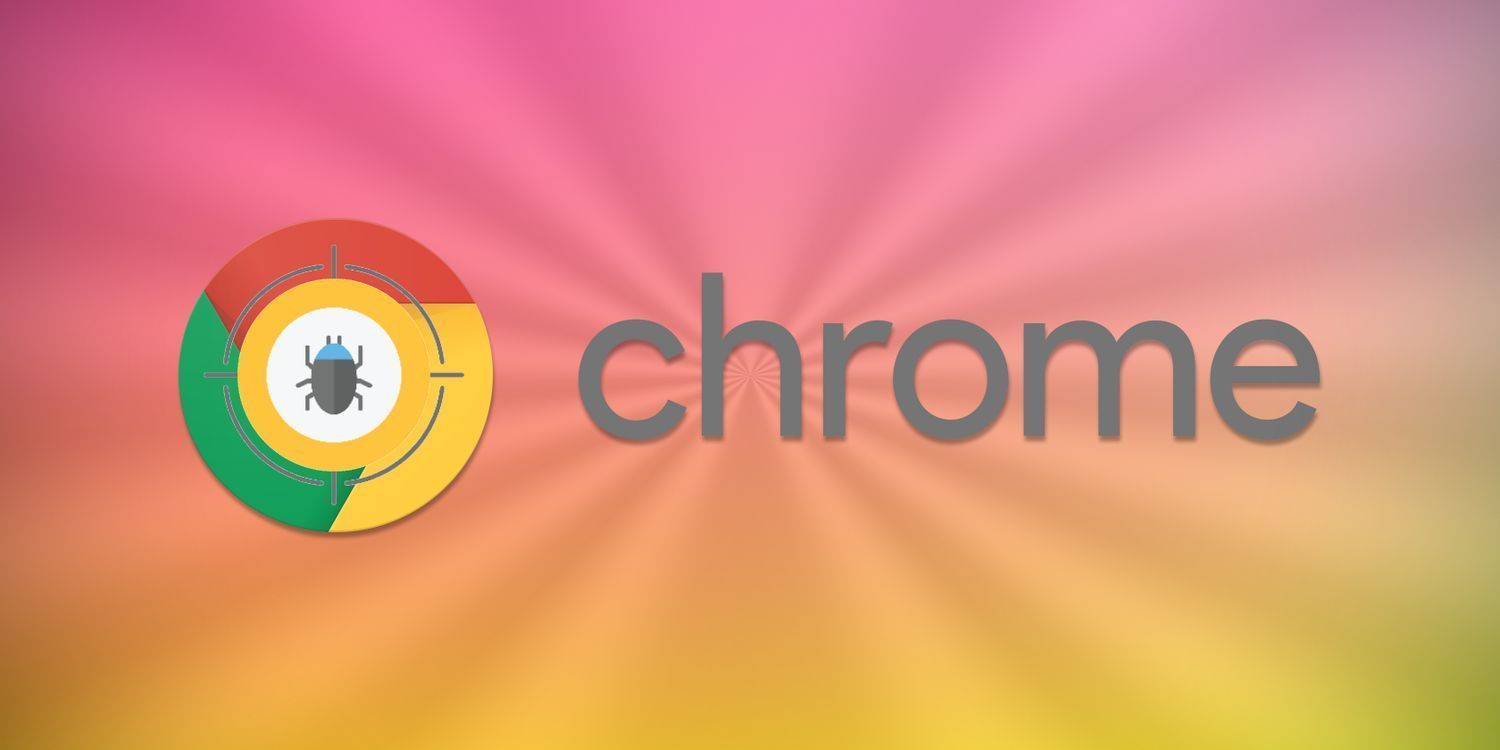 深入对比Chrome与Yandex浏览器的功能和用户体验,分析两者在速度、安全性和界面上的优缺点。
深入对比Chrome与Yandex浏览器的功能和用户体验,分析两者在速度、安全性和界面上的优缺点。
如何在Google Chrome中提升浏览器内存管理的效率
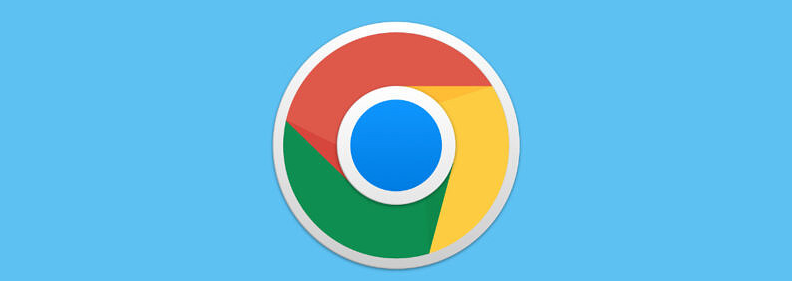 提升Google Chrome中浏览器内存管理的效率,减少内存占用,提高性能和浏览速度。
提升Google Chrome中浏览器内存管理的效率,减少内存占用,提高性能和浏览速度。
谷歌浏览器如何减少浏览器崩溃的可能性
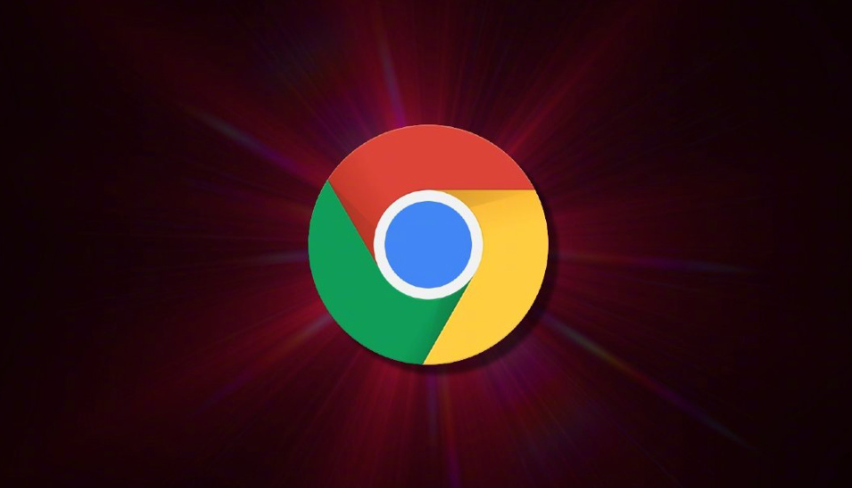 谷歌浏览器通过多种优化措施,减少崩溃的发生,提升浏览器的稳定性,确保更流畅的浏览体验。
谷歌浏览器通过多种优化措施,减少崩溃的发生,提升浏览器的稳定性,确保更流畅的浏览体验。
